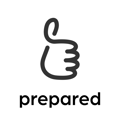Der effizienteste Weg, ein Problem zu erläutern, das während der Nutzung unserer mobilen Apps auftritt, ist, eine Bildschirmaufnahme auf deinem Handy zu erstellen und diese an unseren Kundensupport zu senden.
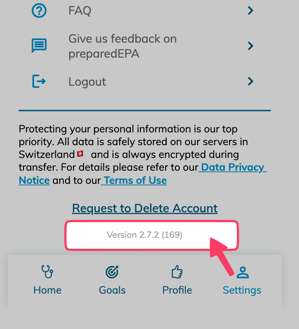
Bitte nimm während der Aufnahme auch den "Einstellungen"-Bildschirm unserer App auf und scrolle bis ganz nach unten, um die Version der App anzuzeigen.
Es wäre zudem hilfreich, wenn du zu den Einstellungen deines Betriebssystems navigierst, um die Version von iOS oder Android zu zeigen.
Pro-Tipp: Aktiviere das Mikrofon und nimm deine Stimme auf, um das Problem genauer zu erläutern.
Screen Recording mit deinem iPhone:
Der erste Schritt zum Aufzeichnen deines Bildschirms besteht darin, deinem Telefon zu erlauben, die Screen Recording-Schaltfläche zu deinem Kontrollzentrum hinzuzufügen.
Gehe zu Einstellungen > Kontrollzentrum. Füge das Element für Bildschirmaufnahme hinzu.
Sobald deine Screen Recording-Schaltfläche zum Kontrollzentrum hinzugefügt wurde, kannst du fortfahren. Um deinen Handy Screen aufzuzeichnen:
- Wische vom oberen rechten Rand deines Telefons nach unten.
- Tippe auf die Aufnahmetaste.
- Um die Aufnahme zu stoppen, klicke auf die rote Statusleiste oder das Symbol oben links.
- Klicke auf Stopp, um die Aufnahme zu bestätigen und abzuschließen.
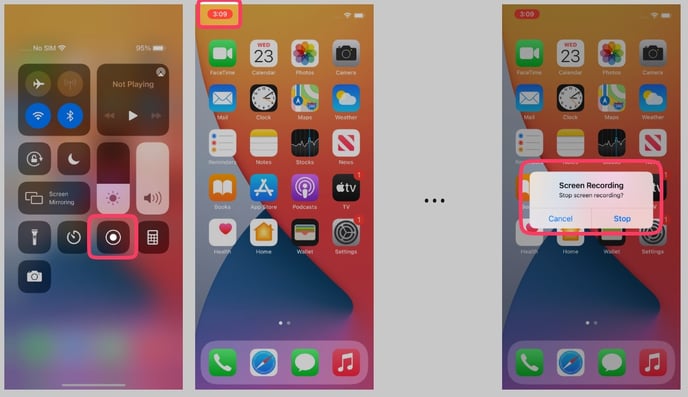
Screen Recording mit Android:
- Wische vom oberen Rand des Bildschirms nach unten, um auf die Quick Settings zuzugreifen.
- Tippe auf Screen Recorder.
- Bestätige, ob du Audio aufnehmen möchtest.
- Klicke auf Aufnahme starten. . .
- Klicke auf die Stopp-Schaltfläche im oberen rechten Widget, um die Aufnahme zu beenden.